
Обновлено: 16.04.2020 Опубликовано: 2016 год или раньше
Описание
- При установке Adobe Flash Player выскакивает ошибка;
- Установка Adobe Flash Player останавливается и больше ничего не происходит;
- Установка Adobe Flash Player проходит успешно, но сайты, по-прежнему, его требуют.
Причина
- Ошибка установки;
- Ошибка браузера;
- Системная или вирус.
Решение
1. Переустановка Flash Player
Удалите старую версию Flash Player. Зайдите в «Панель управления» (команда control) – «Программы» – «Удаление программы».
Если в списке есть «Adobe Flash Player…», удалите его. Перезагрузите компьютер и повторите установку, воспользовавшись данной инструкцией;
Если это не помогло, установите Flash Player вручную, скачав его дистрибутив. Для этого перейдите по ссылке https://helpx.adobe.com/ru/flash-player/kb/archived-flash-player-versions.html#АрхивыFlashPlayer и выберите самую свежую версию релиза. Скачайте архив, распакуйте его и запустите установочный файл.
Adobe Flash Player 2023: как запустить заблокированный плагин. Нашел рабочий способ.
Примите лицензионное соглашение для продолжения установки;
2. Обновление операционной системы
Некоторые компоненты плеера могут оказаться нерабочими при использовании устаревших систем. Например, при использовании Windows XP необходимо установить SP3 для корректной работы Flash Player.
Для обновления системы необходимо зайти в центр обновления Windows и установить все предложенные пакеты (если их будет много, устанавливать, желательно, партиями по 10-20 штук).
После, еще раз устанавливаем плеер.
3. Обновление браузера
Обновите браузер до последней версии и повторите установку;
Попробуйте установить другой браузер. Если Flash Player не устанавливается и в нем, ошибка, скорее всего, системная. Проверьте свободное место на диске, выполните проверку компьютера на вирусы;
Установите браузер Google Chrome (или любой другой на основе chromium). В него уже встроен плеер для просмотра медиа контента.
4. Перезагрузка компьютера
В некоторых случаях, установка не выполняется, так как есть процессы, требующие перезагрузки компьютера. Для решения проблемы просто пробуем перезагрузить систему.
В чем была проблема?
Если вам удалось решить проблему, поделитесь своим опытом для других. Что помогло:
* в процентах показаны результаты ответов других посетителей.
Источник: www.dmosk.ru
Что делать, если Adobe Flash Player не хочет устанавливаться
Flash Player — важная программа для пользователей, которые пользуются интернетом. И поэтому мы сейчас с вами решим проблемку, которая может у вас появиться или уже появилась, а именно, почему не устанавливается Adobe Flash Player на Windows 7, 8 или XP. Данная ситуация бывает очень часто и у меня было неоднократно!
Я постараюсь в свою очередь дать развернутый ответ по этому вопросу, а с вашей стороны — вы должны выполнить все эти действия на своем компьютере или ноутбуке. Договорились? Ну тогда поехали.
Обновление Adobe Flash Player
Самое главное, чтобы вы выполняли все шаги в этой статье поэтапно, а не пытались перепрыгнуть в конец статьи и написать комментарий, не могу установить Adobe Flash Player. Первое что нужно знать – скачивайте приложения с официальных сайтов. Для того чтобы скачать Adobe Flash Player перейдите по ссылке .

Вам будет предложено установить бесплатное приложение McAfee Security Scan Plus, которое вам не надо! Поэтому отказываемся от установки, поставив галочку внизу и нажимаем «Установить сейчас»:

Ниже я опишу методы по пунктам, которые могут разрешить эту ситуацию:
1. Для начала нужно выяснить, какой именно браузер используется при работе за компьютером. Если это Google Chrome, то и устанавливать ничего не нужно, так как он уже сам по себе имеет встроенный Flash Player. Если же используется другой браузер, например, Internet Explorer или Mozilla Firefox, то необходимо закрыть браузер и проверить диспетчер задач на предмет неактивных процессов по отношению к соответствующему браузеру. Это делаете перед установкой! Так же не будет лишним убедиться в том, что это последние версии браузеров.
Например, вот так выглядит Google Chrome в диспетчере задач:

Для тех, кто не в курсе, что такое диспетчер задач и как им пользоваться, читайте статьи: «Открываем диспетчер задач 4-мя способами», «Диспетчер задач» и если есть проблемы с открытием диспетчера задач, то статья «Ошибка: Диспетчер задач отключен администратором» будет для вас полезной.
2. В случае, если версия браузера немного устарела, то для начала нужно обновить его, а только потом уже устанавливать Flash Player, иначе, несоответствие версий не приведет к желаемому результату. Для тех, кто незнаком с обновлением: «Обновление браузеров».
3. Фаервол (Firewall) и антивирусы могут мешать установки Flash Player-а. Это происходит редко, но как говориться метко. Вы можете попробовать отключить фаервол и антивирус во время установки. Но это нужно делать, когда вы уверены что файл, который устанавливаете, не заражен. Поэтому скачивайте только с официального сайта!
4. После завершения установки попробуйте перезагрузить компьютер, не открывая никаких программ.
5. Что делать, если не устанавливается Adobe Flash Player даже при всех выполненных рекомендации, о которых я рассказал выше? Вот вам ссылка на официальный сайт , где описаны все возможные проблемы с установкой Adobe Flash Player и последующим использование программы. Рекомендую изучить! Описания на русском языке, так что проблем у вас не должно возникнуть.
6. Также на оф. сайте есть информация, как удалить плеер вот , но обычно этого не надо делать, так как при установке новой версии старая удаляется автоматически.
7. Если у вас ничего не получится, то можете установить Google Chrome и забыть про эту проблему. Вам не надо будет ничего обновлять, так как браузер сделает за вас все автоматически.
Как правило, после таких манипуляций программа устанавливается без проблем. Но если все же опять что-то пошло не так и вопрос, почему не устанавливается Adobe Flash Player по-прежнему актуален, тогда стоит еще проверит следующее:
- Нужно проверить диспетчер задач, так как в нем могут уже содержаться процессы Flash Player, а значит, инсталляция проводилась неоднократно, что в итоге выдает ошибку при установке. Можете просто перезагрузить компьютер и попробовать установить заново.
- Возможно, устарела Java платформа, из-за чего опять выплывает несоответствие версий и не дает нормально установить Flash Player. В этом случае Java тоже придется обновлять, а затем повторить попытку установки. Ссылка на сайт .
Ну уж не знаю, что у меня происходит. Удалил старый профиль Файрфокса, установил всё с нуля. Фарваллы отключены, антивирь тоже, в диспетчере ничего нет. Пытаюсь установить с офф. сайта Flash Player. Всё по штатному, скачался установщик, потом он скачал и установил сам плейер.
Ароде всё Ок, но, есть одно НО. Flash не появился в списке расширений или дополнений ни сразу ни после перезагрузки компа и стория повторяется многократно, а то есть Firefox опять требует установить данный плагин, я устанавливаю заново и опять ничего нигде не появляется и опять требование его установить. В чём фишка то. Этот вопрос в статье не рассматривался, когда ставишь плейер,а в ответ тишина.
у меня открывается окно установщика, я нажимаю разрешить устанавливать обновления, далее, потом тип идет загрузка и пишет ошибка
Источник: useroff.com
Не устанавливается Flash Player
Почему не устанавливается Adobe Flash Player и как исправить
- Используйте онлайн-установщик
Если вы решили скачать Flash Player, используя онлайн-установщик, он скачает все нужные файлы и проведет процесс установки самостоятельно. Чтобы его скачать, нажмите на ссылку в самом низу этой страницы.
- Закройте все ваши веб-обозреватели (браузеры)
Не устанавливается Adobe Flash Player? А закрыли ли вы все браузеры? Абсолютно все страницы каждого из них должны быть закрыты. Для большей убедительности проверьте, не осталось ли каких-то процессов, связанных с браузерами в диспетчере задач (открывается комбинацией клавиш Ctrl+Shift+Esc). Открываем вкладку «Процессы». Ищем там наши браузеры. Нашли? Отключайте.
Просто нажмите «Снять задачу» внизу. Браузер остановится.
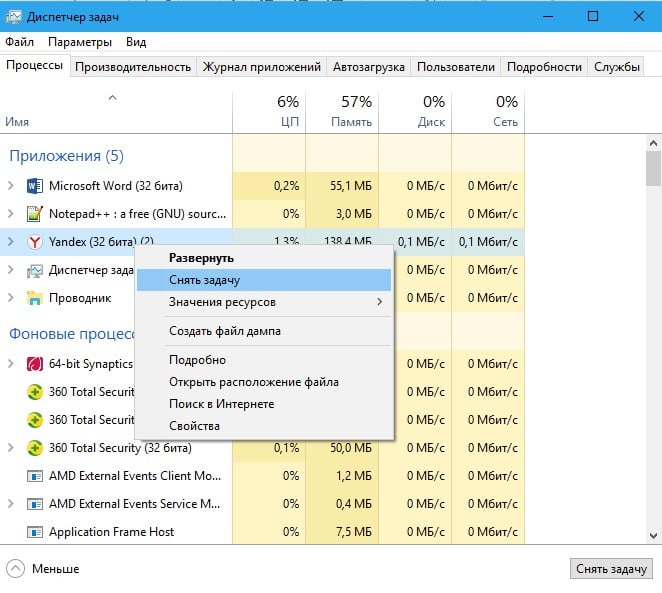
- Отключите питание
Возможно, что при установке произошла какая-то ошибка в самой операционной системе, отчего Flash Player не запускается. Просто перезагрузите компьютер, быть может для устранения проблемы хватит даже этого.
- Проверьте актуальность версии браузера
Вы можете часами искать причину несовместимости флэш-плеера с вашей системой, копаясь в куче разного программного обеспечение, а на самом деле может быть так, что плагин просто не совместим с версией вашего браузера, потому что она уже давно не актуальна. В первую очередь проверьте, нуждается ли ваш веб-обозреватель в обновлении.
- Установите самую свежую версию Adobe Flash Player
Проверили версию браузера и с ней все в порядке? Отлично. Теперь посмотрите, самую последнюю ли версию флэш-плеера вы пытаетесь установить. Если нет, переустановите плагин, предварительно удалив все содержимое старой версии.
- Скачайте оффлайн-установщик
Какова скорость вашего интернет-соединения? Не пропадает ли она временами? Уверены? А попробуйте-ка скачать автономный установщик Adobe Flash Player. Он уже содержит все нужные для установки файлы, поэтому для установки даже не нужен доступ к интернету.
Скачать оффлайн-установщик можно также с нашего сайта по ссылке в конце страницы.
- Не запускайте установку более одного раза
Если у вас далеко не самый мощный компьютер, то для запуска установочного файла ему может понадобится некоторое время. Не нервничайте и просто подождите. Если же вы видите, что инсталлятор все же открылся два раза, закройте одно из окон. Не можете закрыть вручную, используйте диспетчер задач. Открывается он все той же комбинацией клавиш Ctrl+Shift+Esc либо просто наберите это название в поиске.
- Деактивируйте защиту вашего антивируса на время установки
Перед установкой плагина выключите ваш антивирус или защитник Windows. Возможно, какие-то установочные файлы блокируются ими. Adobe Flash Player используют миллионы людей, ему доверяет весь мир, так что не бойтесь отключить антивирус на время установки. По ее завершению вы можете включить всю защиту компьютера обратно.
- Заражение компьютера вирусами
Вполне вероятно и такое, что ваш компьютер заражен какими-либо вирусами, которые могут блокировать установку других программ, в том числе и флэш-плеера. Просканируйте систему на наличие вредоносного ПО своим антивирусом. Либо используйте специальную утилиту Dr.Web CureIt. Очистите компьютер от вирусов, перезагрузите его и продолжите установку.
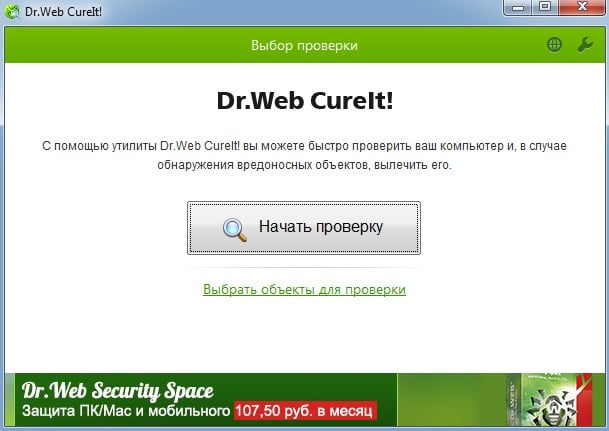
Если вы дочитали до этого пункта, значит, скорее всего вышеизложенные советы вам не помогли. Что ж, безвыходных ситуаций не бывает. Вы всегда можете установить браузер на основе Chromium такой, как Google Chrome, например. Он имеет встроенный флэш-плеер, и вам даже не придется его устанавливать отдельно. Но разработчики хрома ограничивают деятельность флэш-плеера в своем браузере, поэтому вам может понадобиться включать его вручную.
Ну, а если вы не готовы расставаться со своим любимым браузером ради хрома, то всегда можно переустановить операционную систему на своем компьютере. Это самое верное решение всех проблем.
- Скачать для танков
- Скачать для Крыма